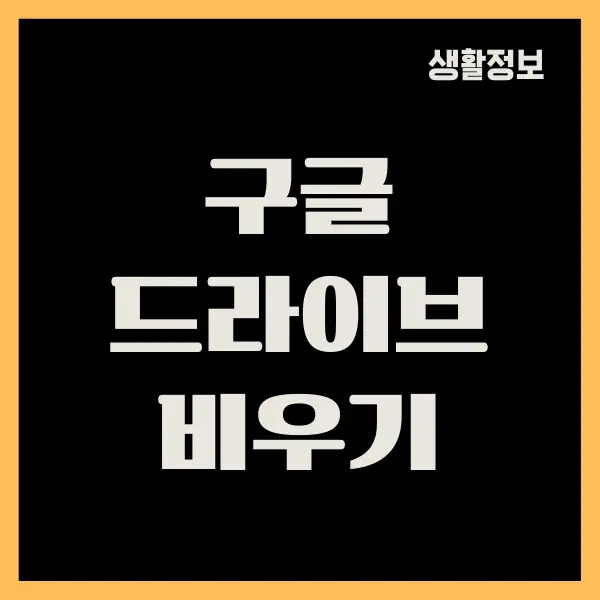구글 드라이브 비우기, 용량을 늘리는 방법을 알려드리겠습니다. 구글 드라이브의 용량이 가득 차 있을 때, 사용자는 자신의 중요한 파일을 저장하거나 동기화하는데 어려움을 겪을 수 있습니다.
구글 드라이브 용량이 부족한 문제를 해결하기 위해 구글 드라이브의 용량을 효과적으로 비우고, 필요하다면 용량을 늘리는 방법에 대해 자세히 설명하겠습니다.
구글 드라이브 용량을 비우는 방법
대용량 파일 찾아 삭제하기
구글 드라이브 내에서 가장 많은 용량을 차지하는 파일을 찾아보고, 더 이상 필요하지 않은 파일은 삭제하세요.
드라이브의 메인 화면에서 “저장 공간” 섹션을 확인하거나, 검색창에 “size:large”와 같은 검색 연산자를 사용하여 대용량 파일을 쉽게 찾을 수 있습니다.
휴지통 비우기
구글 드라이브에서 파일이나 폴더를 삭제하면, 삭제된 파일과 폴더는 자동으로 휴지통으로 이동합니다. 휴지통에 있는 항목들은 여전히 용량을 차지하므로, 휴지통을 정기적으로 비우는 것이 중요합니다.
구글 드라이브의 왼쪽 사이드바에서 “휴지통”을 선택한 후, 화면 상단에 있는 “휴지통 비우기” 옵션을 클릭하여 모든 항목을 완전히 삭제하세요.
이메일 첨부파일 정리
구글 드라이브와 함께 제공되는 15GB 무료 저장 공간은 지메일과 구글 포토와도 공유됩니다. 지메일에서 대용량 첨부파일이 포함된 이메일을 찾아 삭제하여 용량을 확보하세요.
사진 및 비디오 정리
구글 포토와 동기화된 사진 및 비디오는 구글 드라이브의 용량을 차지합니다. “고화질”로 설정된 사진은 무제한 저장 공간을 제공하지만, “원본” 품질로 설정된 경우 용량을 소모합니다.
필요하지 않은 사진이나 비디오를 삭제하거나, 백업 품질을 조정하세요.
중복 파일 제거
중복된 파일이나 폴더 역시 불필요한 용량을 차지할 수 있습니다. 수동으로 검토하거나, 중복 파일을 찾아주는 타사 도구를 사용하여 중복 항목을 제거하세요.
구글 드라이브 용량 늘리기
불필요한 앱 데이터 삭제하기
구글 드라이브와 연동되어 있는 타사 앱들이 사용하는 저장 공간을 점검하세요. 드라이브 설정에서 “앱” 섹션을 확인하여, 불필요한 데이터를 삭제할 수 있습니다.
구글 원 구독하기
구글 원은 추가적인 클라우드 저장 공간을 제공하는 유료 서비스입니다. 필요에 따라 100GB, 200GB, 2TB 등 다양한 용량 옵션 중에서 선택할 수 있습니다.
구독 플랜 비교하기
필요한 저장 공간에 맞게 구독 플랜을 비교하고 선택하세요. 때때로 프로모션 또는 특별 제안을 통해 추가 용량을 저렴한 가격에 이용할 수 있습니다.
다른 클라우드 서비스 활용하기
모든 파일을 구글 드라이브에 저장할 필요는 없습니다. 다른 클라우드 서비스를 활용하여 파일을 분산 저장함으로써 구글 드라이브의 용량을 절약할 수 있습니다.
파일, 폴더 용량 관리는 구글 드라이브를 효율적으로 사용하기 위한 필수적인 절차입니다. 정기적으로 파일을 정리하고, 필요에 따라 추가 저장 공간을 구매하는 것이 좋습니다.
이러한 방법들을 통해 구글 드라이브의 용량을 효과적으로 관리할 수 있을 것입니다.